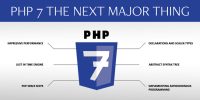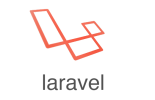اگر یک ایده درخشان برای یک فروشگاه آنلاین دارید و آماده هستید تا به دنیای تجارت الکترونیک شیرجه بزنید. قبل از اینکه شروع به شمارش سود خود، به یک پایه محکم برای فروشگاه آنلاین نیاز دارید. پرستاشاپ یک پلتفرم تجارت الکترونیک قدرتمند و کاربر پسند است که می تواند رویای شما را به واقعیت تبدیل کند.
در این مطلب، ما قصد داریم شما را در مراحل گام به گام نصب پرستاشاپ در دو سناریو مختلف راهنمایی کنیم. چه یک توسعهدهنده وب با تجربه هستید یا یک تازهکار، نگران نباشید، این مطلب شما را تحت پوشش قرار میدهد. در پایان این مقاله، شما یک فروشگاه پرستاشاپ کاملا کاربردی خواهید داشت که آماده است تا دنیای آنلاین را به فروشگاه شما متصل کند.
مقدمهای بر نصب پرستاشاپ
پرستاشاپ در قلمرو پلتفرمهای تجارت الکترونیک به عنوان یک راهحل قوی و متنباز شناخته شده که به کسبوکارها در هر اندازهای قدرت میدهد تا فروشگاههای آنلاین خود را به طور کارآمد ایجاد و مدیریت کنند. پرستاشاپ که در سال ۲۰۰۷ تاسیس شد، به یک پلتفرم با ویژگیهای غنی تبدیل شده است که جامعه جهانی از توسعه دهندگان و کاربران در رشد آن سهیم هستند.
در هسته خود، پرستاشاپ مجموعهای جامع از ابزارها و عملکردها را ارائه میدهد که برای ساده کردن فرآیند راه اندازی و اجرای یک فروشگاه آنلاین طراحی شده است. از تمهای قابل سفارشیسازی و طرحهای ریسپانسیو گرفته تا ابزارهای قدرتمند بازاریابی و تجزیه و تحلیل، پرستاشاپ شما را با منابع مورد نیاز برای ایجاد ویترینهای جذاب و افزایش فروش تجهیز میکند.
متنباز بودن به این معنی است که پرستاشاپ دسترسی به کد سورس خود را فراهم میکند و به توسعه دهندگان این امکان را میدهد تا پلتفرم را مطابق با نیازهای تجاری خاص تغییر داده و گسترش دهند. این انعطافپذیری، سفارشیسازی بینظیر را ممکن میسازد و PrestaShop را به انتخابی ایدهآل برای کسبوکارهایی تبدیل میکند که به دنبال راهحلهای تجارت الکترونیک مناسب هستند.
علاوه بر این، پرستاشاپ دارای اکوسیستم پر جنب و جوشی از ماژولها و ادغامها است که جفت شدن یکپارچه با خدمات شخص ثالث مانند گیتویهای پرداخت، ارائه دهندگان حمل و نقل و ابزارهای بازاریابی را امکان پذیر میکند. این توسعه پذیری به شما این امکان را میدهد تا با رشد کسب و کارشان، عملکرد و مقیاس پذیری فروشگاه خود را افزایش دهید.
چه یک استارتاپ کوچک یا یک شرکت باشید، پرستاشاپ چارچوبی را برای تبدیل آرزوهای کسب و کار آنلاین شما به واقعیت فراهم می کند.
سیستم مورد نیاز
برای اطمینان از نصب روان و عملکرد بهینه، پرستاشاپ نیازمندیهای سیستمی خاصی دارد. در اینجا یک تفکیک از موارد ضروری است:
- وب سرور: پرستاشاپ با Apache 1.3، Apache 2.x، Nginx 1.0 یا بالاتر و Microsoft IIS 7 یا جدیدتر سازگار است.
- نسخه PHP: پرستاشاپ به PHP نسخه ۷.۱ یا بالاتر نیاز دارد. برای امنیت و عملکرد بهتر توصیه میشود از آخرین نسخه پایدار PHP استفاده کنید.
- پایگاه داده: پرستاشاپ از چندین سیستم مدیریت پایگاه داده، از جمله MySQL 5.6 یا بالاتر، MariaDB 10.0 یا بالاتر، یا PostgreSQL 9.1 یا بالاتر پشتیبانی میکند.
- برنامههای افزودنی: اطمینان حاصل کنید که پسوندهای PHP مانند PDO_MySQL، PDO، cURL، SimpleXML، SOAP و ZipArchive در سرور شما فعال هستند.
- گواهی SSL: در حالی که اجباری نیست، توصیه میشود یک گواهی SSL روی سرور خود نصب کنید تا انتقال دادهها را ایمن کنید و با مشتریان اعتماد کنید.
- منابع سرور: PrestaShop حداقل ۶۴ مگابایت رم را برای PHP توصیه میکند، اگرچه ۱۲۸ مگابایت یا بیشتر برای عملکرد بهتر توصیه میشود. علاوه بر این، از فضای دیسک کافی برای ذخیره فایلهای وبسایت، تصاویر و نسخههای پشتیبان پایگاه داده اطمینان حاصل کنید.
- سازگاری با مرورگر: PrestaShop با مرورگرهای وب مدرن مانند Google Chrome، Mozilla Firefox، Safari و Microsoft Edge سازگار است.
با رعایت این الزامات سیستم، میتوانید از نصب نرم و عملکرد مطلوب فروشگاه پرستاشاپ خود اطمینان حاصل کنید. برای دریافت به روزترین اطلاعات در مورد نیازهای سیستم و سازگاری، همیشه به اسناد رسمی برنامه مراجعه کنید.
خرید هاست وردپرس موچب افزایش سرعت وردپرس و یا فروشگاه ووکامرس به بالاترین سرعت و کارايي ممکن خواهد شد.
نحوه نصب پرستاشاپ روی لوکال هاست
پیکربندی پرستاشاپ در لوکال هاست به این معنی است که به جای استفاده از سرور میزبانی وب، میخواهید برنامه تجارت الکترونیک را روی یک دستگاه شخصی نصب کنید و به صورت آفلاین روی آن کار کنید. برخی از توسعه دهندگان از Presta برای اهداف آزمایشی استفاده میکنند و یک محیط محلی در مورد آنها گزینه عالی است.
استفاده از لوکال هاست برای فروشگاه شما تقریبا یک نصب دستی CMS است که در فصل بعدی به جزئیات آن خواهیم پرداخت. توصیه میکنیم بستههای مختلف AMP (Apache، MySQL و PHP) را با دقت در نظر بگیرید و بستههایی را که راحتتر و کاربرپسندتر میدانید انتخاب کنید. انتخاب های محبوب مشتری عبارتند از:
- LAMP (Linux + AMP)
- WAMP (Windows + AMP)
- XAMPP (X OS + AMP + Perl)
- server Wamp
- EasyPHP
- Laragon
سه بسته نصب آخری فقط برای سیستم عامل ویندوز در دسترس هستند.
نحوه نصب دستی پرستاشاپ
در زمان نگارش این مقاله، PrestaShop 8.1.4 آخرین نسخه پایدار CMS تجارت الکترونیک است. اما حتی اگر از هر نسخه دیگری از Presta استفاده میکنید، روند نصب یکسان است.
مراحل زیر را باید گام به گام انجام دهید:
-
دانلود پرستاشاپ
میتوانید هر یک از نسخههای پرستاشاپ را در وب سایت رسمی پیدا کنید. اگر به صفحه نسخهها بروید، گزینه های خود را به طور مرتب بر اساس تاریخ انتشار و با دکمه دانلود در کنار هر کدام خواهید دید. با کلیک بر روی آن به فرمی سریع میروید تا آدرس ایمیل و نوع کسبوکاری که در آن هستید را پر کنید. تنها چهار گزینه از پیش تعریفشده وجود دارد، بنابراین کافی است نزدیکترین گزینه به نوع شغل خود را انتخاب کنید.
هنگامی که نصب پرستاشاپ را راه اندازی کردید، یک کادر پاپ آپ را مشاهده خواهید کرد که از شما مکانی را می خواهد که می خواهید فایل دانلود خود را در آن ارسال کنید. این پلتفرم در یک آرشیو ZIP فشرده شده است، هیچ تفاوتی با نحوه دریافت برنامه های مشابه ندارد. در داخل همه فایلهای مورد نیاز برای ایجاد زمینهای برای فروشگاه جدید براق تجارت الکترونیک شما وجود دارد.
-
آپلود فایلهای پرستاشاپ
زمان انتقال فایلهای پرستاشاپ از کامپیوتر خود به سرور میزبانی شده است که در آن وبسایت را میسازیم. برای انجام این کار، میتوانید یکی را انتخاب کنید:
- مدیریت فایل (File Manager) در اکثر کنترل پنلها مانند سی پنل و دایرکت ادمین موجود است. این امکان را به شما میدهد تا فایلها را با چند کلیک از یک مکان به مکان دیگر منتقل کنید. با این حال، برخی از ابزارهای فایل منیجر ممکن است محدودیتهای پنهانی داشته باشند که از انتقال آسان فایلهای بزرگتر جلوگیری میکند.
- کلاینت FTP – FTP مخفف File Transfer Protocol است و چنین ابزارهایی تقریبا همان عملکردهای فایل منیجر را دارند. تفاوت این است که استفاده از یک کلاینت FTP (مانند FileZilla یا CuteFTP) با گزینههای پیشرفته تری همراه است و هیچ محدودیتی برای تعداد یا اندازه فایلهایی که در حال جابجایی هستید اعمال نمیکند.
هر کدام را که انتخاب کنید، مراحل بسیار شبیه به هم هستند. شما باید فایل ZIP را با پرستاشاپ به پوشه سرور مورد نظر خود (public_html برای ریشه یا هر نام زیرپوشه دیگری) منتقل و آن را از حالت فشرده خارج کنید.
فایلهای شما اکنون در جای خود هستند، اما هنوز به یک دیتابیس برای ذخیره اطلاعات سایت نیاز داریم.
-
پیکربندی پایگاه داده
برای ایجاد دیتابیس:
- وارد داشبورد کنترل پنل خود شوید.
- به دنبال بخش Databases و گزینه MySQL Databases باشید.
- اکنون ویزارد ایجاد DB را خواهید دید. تنها کاری که باید در اینجا انجام دهید این است که پایگاه داده جدید خود را نامگذاری کنید. می توانید آن را prestashop، presta، shop یا هر چیز دیگری که دوست دارید بنامید. در این مرحله می توانید به کاربران خاصی اجازه دسترسی به جدول را نیز بدهید.
- بعد از اینکه روی دکمه ارسال کلیک کردید و ساخت کامل شد، بررسی کنید که پایگاه داده به درستی کار کرده و متصل میشود.
اگر سرور MySQL خود را دارید و می خواهید از طریق خط فرمان یک پایگاه داده ایجاد کنید، میتوانید این کار را با دستورات زیر انجام دهید:
$ mysql -u adminusername -p
to log into your server as administrator with root access.
> CREATE DATABASE prestashop COLLATE utf8mb4_general_ci;
to create your database. In the above example, we have named it prestashop.
> CREATE USER “prestashopuser”@”hostname” IDENTIFIED BY “somepassword”;
> GRANT ALL PRIVILEGES ON prestashop.* TO “prestashopuser”@”hostname”;
to grant certain users access to the database.
-
اجرای ویزارد نصب
اکنون که فایلها و دیتابیس خود را آماده کردهایم، بیایید منوی نصب را راه اندازی کنیم.
- اگر فایل های خود را در پوشه root آپلود کردهاید، به سادگی نام دامنه خود را در مرورگر وب خود تایپ کنید. این باید منوهای Installation Wizard را نشان دهد. صفحه باید چیزی شبیه به این باشد:
زبان مورد نظر خود را انتخاب کنید و به خاطر داشته باشید که این فقط زبان نصب پرستاشاپ شما است، نه خود فروشگاه.
در صفحه بعدی، قرارداد لایسنس پرستاشاپ را مشاهده خواهید کرد که باید قبل از حرکت آن را تایید کنید.
اکنون در مرحلهای هستید که تنظیمات اصلی فروشگاه خود را وارد میکنید. گزینههای اینجا عبارتند از:
- نام فروشگاه – نام فروشگاه شما است. پس از شروع کار با برنامه، میتوانید آن را در هر نقطه از داشبورد پرستاشاپ خود تغییر دهید.
- فعالیت اصلی – یک منوی کشویی که در آن می توانید جایگاه اصلی کسب و کار خود را انتخاب کنید. این به پرستاشاپ کمک می کند تا آمار و اطلاعات مرتبط بیشتری را ارائه دهد.
- دادههای نمایشی را نصب کنید – اگر از قبل یک کاتالوگ خرید از پیش ساخته ندارید، میتوانید از دادههای نمایشی PrestaShop استفاده کنید تا ببینید که همه آنها با الگوی انتخابی چگونه به نظر میرسند.
- SSL را فعال کنید – این به سیستم می گوید که آیا شما یک گواهی SSL به نام دامنه خود متصل کرده اید یا خیر. از آنجایی که این مورد برای پروژه های تجارت الکترونیک ضروری است، بهتر است از قبل با پشتیبانی هاست خود یکی را خریداری یا فعال کنید.
بقیه اطلاعات موجود در صفحه مربوط به اعتبار مدیریت شما است، مطمئن شوید که یک نام کاربری به یاد ماندنی و رمز عبور غیرقابل نفوذ ایجاد کنید تا از هر گونه سردردی در آینده جلوگیری کنید.
مرحله بعدی پیکربندی دیتابیس شما است. همانطور که قبلا DB خود را ایجاد کردهایم، در اینجا باید نام آن و اعتبار کاربری شما را وارد کنیم.
اکنون دکمه اتصال پایگاه داده خود را تست کنید و ببینید آیا همه چیز به درستی متصل می شود یا خیر. اگر همه چیز خوب است، روی دکمه Next کلیک کنید.
اکنون منتظر اجرای نصب هستید که بسته به سرعت اتصال شما نباید بیش از چند دقیقه طول بکشد.
اگر تنظیمات به درستی انجام شده است، باید صفحهای با اطلاعات دفتر پشتیبان و لینکهای مفید دریافت کنید.
ا کلیک بر روی Manage Your Store به داشبورد مدیریت هدایت میشوید، اما ابتدا باید پوشه installation پرستاشاپ را حذف کنید.
-
ابتدا به فروشگاه جدید پرستاشاپ خود نگاه کنید
فروشگاه اینترنتی جدید پرستاشاپ شما اکنون آماده فعالیت است. پس از اتمام نصب، می توانید وارد داشبورد Presta شوید و تمام تغییرات مورد نظر خود را انجام دهید. می توانید با موارد زیر شروع کنید:
- افزودن صفحات جدید: با رفتن به مسیر Design->Page->Add New Page به راحتی می توانید صفحات فروشگاه جدید را پیکربندی کنید. صفحه به شما گزینههایی برای تنظیم URL دلخواه، دسته بندی صفحه، متاتگ، محتوای صفحه و موارد دیگر می دهد. فراموش نکنید که پس از اعمال تنظیمات جدید روی دکمه ذخیره کلیک کنید.
- افزودن محصولات جدید: هنگامی که صفحات شما آماده شد، می توانید آنها را با محصولات خود پر کنید. برای انجام این کار، به Catalog->Products بروید و ویژگی های مهم هر یک از اقلام خود – توضیحات محصول، ویژگی ها و دسته بندی را وارد کنید.
- یک قالب را نصب کنید: در عرض یک دقیقه به نصب تم پرستاشاپ خواهیم رسید، اما هنوز باید بدانید که بیش از ۳۲۰۰ قالب رایگان و پولی در آنجا وجود دارد، بنابراین قدرت بصری وب سایت شما نباید مشکلی ایجاد کند.
- راهاندازی درگاه پرداخت: یک ویژگی مهم برای هر فروشگاه آنلاین، مطمئن شوید که درگاهی راهاندازی کنید که به مشتریان شما انتخاب کافی برای پرداخت هزینه خریدشان بدهد. میتوانید به Payment->Payment Methods بروید و گزینههایی را که می توانید پشتیبانی کنید نصب کنید.
- راه اندازی یک گواهی SSL: یکی دیگر از موارد ضروری برای صاحبان فروشگاه های PrestaShop، گواهی SSL تمام داده های پردازش شده بین شما و مشتریان شما را رمزگذاری می کند و رمزگشایی آسان را غیرممکن می کند. به علاوه، راه حل های SSL تأثیر مثبتی بر رتبه بندی SEO شما دارند.
به طور طبیعی، اینها عملیات ضروری برای شروع شما هستند. هنگامی که در گزینههای پرستاشاپ عمیقتر شوید، اگر میخواهید فروشگاه آنلاین شما واقعا متمایز شود، موارد بیشتری را خواهید دید که باید در نظر بگیرید.
نحوه نصب تمهای پرستاشاپ
قالب فروشگاه ما اولین برداشتی است که یک بازدیدکننده جدید هنگام فرود در یکی از صفحات ما دریافت میکند. به این ترتیب، ما میخواهیم آن را فراموش نشدنی کنیم. شما نه تنها به این فکر میکنید که چگونه یک احساس خوشایند و زیباشناختی را القا کنید، بلکه چگونه می توانید صفحات خود را به سرعت بارگذاری کنید.
خوشبختانه، جامعه پرستاشاپ بسیار بزرگ است و بسیاری از توسعه دهندگان وب خوشحال هستند که تم های شیکی ایجاد می کنند که مجموعه ای از صنایع و جایگاه هایی را که ممکن است بخواهید انگشتان پای خود را در آن فرو ببرید را پوشش می دهند.
اما آیا نصب یک تم جدید در فروشگاه تجارت الکترونیک پرستا آسان است؟
در واقع بیشتر از چیزی که بتوانید تصور کنید! شما به سادگی نیاز دارید:
- وارد پیشخوان پرستاشاپ شوید.
- به Design و سپس Theme&Logo بروید.
- میتوانید تمپلیت خود را از طریق دکمه افزودن تم جدید آپلود کنید. میتوانید آرشیو تم خود را از یک مکان، URL یا از طریق FTP وارد کنید.
- مطمئن شوید که تم تازه آپلود شده خود را به عنوان فعلی انتخاب کنید.
نحوه نصب ماژولهای پرستاشاپ
ماژولهای پرستاشاپ از عملکردهای وبسایت شما مراقبت میکنند، یعنی نحوه رفتار صفحات شما هنگام تعامل با آن. پرستاشاپ بهعنوان یک اپلیکیشن تجارت الکترونیک نسبتا محبوب، انتخابهای زیادی در مورد نحوه غنیسازی سایت خود به کاربران خود میدهد.
درست مانند تمهای شما، اضافه کردن یک ماژول جدید بسیار ساده است:
- به پیشخوان برنامه بروید.
- از منوهای سمت چپ، Modules و سپس Module Manager را انتخاب کنید.
- در داخل، لیستی از ماژولهای موجود را خواهید دید که به طور مرتب در دستهها سازماندهی شدهاند.
- اگر ماژول پرستاشاپ مورد نظر خود را در لیست نمیبینید، میتوانید به راحتی ماژول خود را با کلیک بر روی دکمه آبی در گوشه سمت راست بالا آپلود کنید.
جمعبندی
در نتیجه، نصب پرستاشاپ یک فرآیند ساده است که به افراد و کسبوکارها اجازه میدهد تا فروشگاه آنلاین خود را به راحتی ایجاد کنند. در سراسر این مطلب، دستورالعملهای گام به گام، از آمادهسازی محیط میزبانی شما تا پیکربندی فروشگاه Presta را بیان کردهایم.
همانطور که سفر پرستاشاپ خود را آغاز میکنید، به یاد داشته باشید که تنها نیستید. انجمن پرستا پر جنب و جوش و حامی است و منابع، انجمن ها و کمک هایی را برای کمک به موفقیت شما ارائه میدهد. در جستجوی مجموعه وسیعی از ماژولها، تمها و افزونههای موجود برای تطبیق فروشگاه خود با دیدگاه منحصربهفرد خود دریغ نکنید.
بنابراین، با اطمینان قدم بردارید و همین امروز با پرستاشاپ و میزبانی پارسدو، ساخت فروشگاه آنلاین رویایی خود را شروع کنید. با تیم پشتیبانی ما تماس بگیرید تا در مورد پروژه خود به ما بگویید و یک توصیه تخصصی در مورد چگونگی دستیابی به اهداف تجارت الکترونیک خود دریافت کنید.